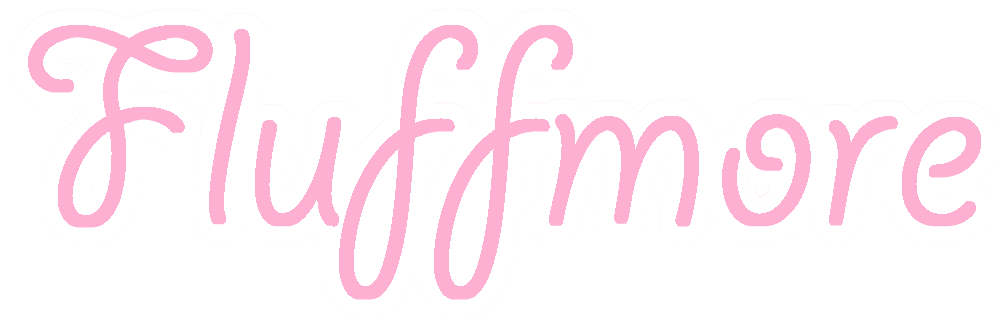スマホ用ゲームをPCでもプレイできたらいいのに・・
と思ってる方、いらっしゃいますよね。
今回は、アプリゲーム『カードキャプターさくら ハピネスメモリーズ』を、パソコンでプレイする設定をの紹介していきます。
もちろん他のアプリでも同様にプレイできますので、試してみてください!
Windows、Mac共にプレイできますので、参考にしてください。
また、スマートフォンでプレイしているデータをPCに共有して使う方法も紹介しています。
スマホゲームをPCでプレイするために必要なもの
- ソフト『nox player』
- Googleアカウント(捨てアカで構いません。)
アプリをPCでプレイするソフトをインストールする【手順1】
nox playerをインストールします。
HPにアクセスし、真ん中の[ダウンロード]ボタンを押してダウンロード、インストールを完了させます。
nox Playerとは、アンドロイドのエミュレーターソフトで、
簡単に説明すると、『PCでandroidを動かすことのできるソフト』です。
NoxPlayerを使うことによって、PC上にandroidを仮想的に起動させることができます。

【手順2】インストールしたソフトを起動させる
ダウンロードが完了したらそのままインストールを行い、ソフトを起動させます。
androidユーザーにはおなじみのホーム画面が表示されます。
画像の、ピンク色で丸をした部分がアプリの検索窓です。こちらに『ハピネスメモリーズ』と入力し、検索します。

【手順3】アプリをダウンロード
『ハピネスメモリーズ』で検索すると、少し下に該当するアプリが出てきますので、INSTALLボタンを押します。

GooglePlayでログインする【手順4】
NoxPlayerではじめてアプリをインストールする場合、
GooglePlayのログイン画面が表示されるので、手持ちのGoogleアカウントでログインします。
(捨てアカウントでもなんでもOKです)

アプリをインストールする【手順5】
もしGoogleから『お支払い情報の設定』について聞かれたら[スキップ]ボタンがあるので飛ばして構いません。
アプリ詳細のページに移るので、こちらのページでも[インストール]ボタンを押します。

ゲームをプレイする【手順5】
しばらくするとインストールが完了し、アプリが始まります。
ここからはスマートフォンやタブレットと同じです。
スマートフォンなどですでにプレイしているアカウントデータがある方、同じアカウントで遊びたい方はデータの引継ぎからユーザーIDと引継ぎ用パスワードを入力します。

引き継ぎ設定が完了【手順6】
お疲れさまでした。引継ぎが完了すれば準備は終了です。
あとはスマホと同じようにゲームをプレイ出来ます。
ゲームを終了したいときもスマホと同じで、セーブなしでそのままnox Playerを終了して構いません。